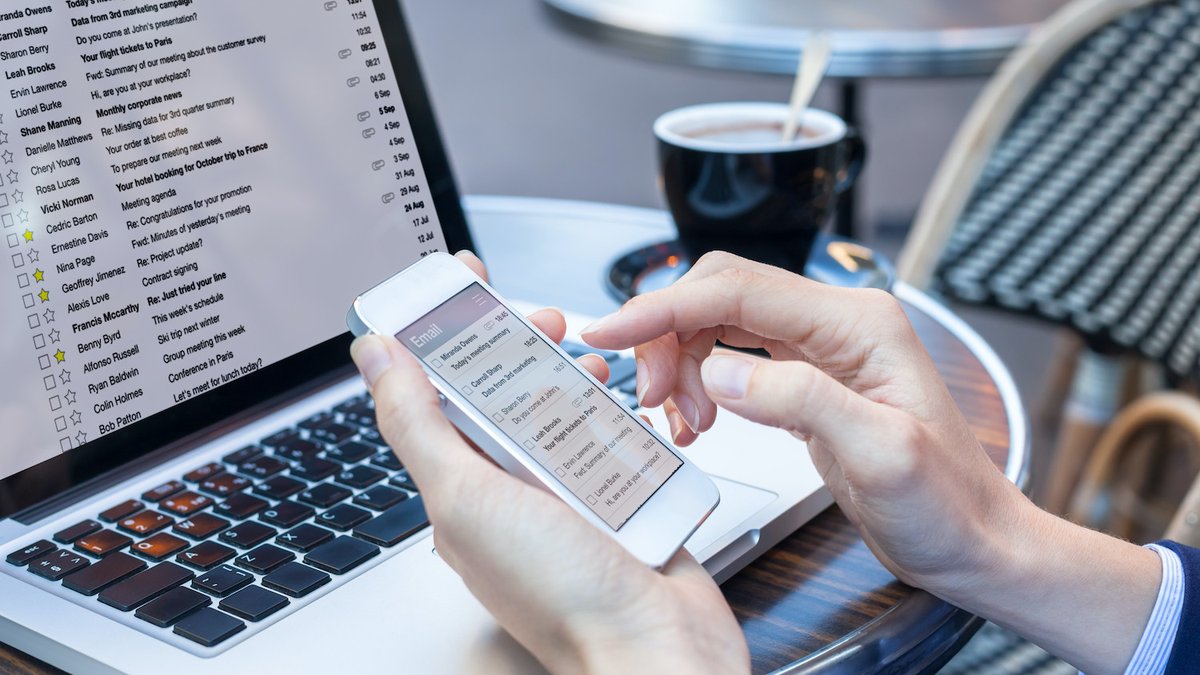كيف يمكنك تصفية رسائل البريد الإلكتروني غير المرغوب فيها؟ في بعض الأحيان يكون الانشغال بالرد على سلاسل رسائل البريد الإلكتروني الموجه للجميع أمرًا مزعجًا ومضيعة للوقت، خاصة إذا كنت تحاول إنجاز بعض الأعمال المهمة، حيث يؤدي ذلك إلى تشتيت انتباهك باستمرار؛ بسبب التنبيهات العديدة للرسالة التي تظهر لك لإبلاغك بقدوم رد جديد على الرسالة نفسها.
عبر إيماءة جديدة يمكنك الآن الخروج من مقاطع يوتيوب بملء الشاشة
كيف يمكنك تصفية رسائل البريد الإلكتروني غير المرغوب فيها؟
بريد جيميل:
سيكون لديك طريقتان لحل هذه المشكلة في بريد جيميل، الأولى: إذا كنت تحصل على الكثير من الرسائل غير المرغوب فيها، وكلها مضمنة في سلسلة رسالة البريد الإلكتروني نفسها، ما عليك سوى كتم التنبيهات الخاصة بها، من خلال الخطوات التالية:
- افتح الرسالة.
- اضغط على النقاط الثلاث في أعلى واجهة الرسالة.
- اختر (كتم) Mute.
قد لا يكون هذا كافيًا، وفي هذه الحالة يمكنك تخصيص (فلتر) filter من خلال الخطوات التالية:
- افتح جيميل في المتصفح.
- انقر على رمز الترس وحدد خيار (الإعدادات).
- انقر على خيار (الفلاتر والعناوين المحظورة) Filters and Blocked addresses.
- انقر على خيار (إنشاء فلتر جديد) Create a new filter.
- يمكنك بعد ذلك اختيار جعل الرسائل لا تبدو كأنها رسائل جديدة عند وصولها للبريد الوارد أو إرسالها مباشرة إلى سلة المحذوفات.
بريد آبل:
إذا كنت عالقًا في سلسلة لا تنتهي من ردود البريد الإلكتروني في بريد آبل، فإن أسرع وأسهل شيء يمكنك القيام به لمنع ظهور التنبيهات من جديد هو ضبط الإعداد لتجاهلها من خلال الخطوات التالية:
- قم بتحديد الرسالة أو مجموعة الرسائل في البريد الوارد.
- انقر على رمز جرس التنبيه في شريط أدوات البريد.
- اختر (كتم) Mute.
3 خدمات رقمية ضرورية لإنشاء متجر إلكتروني احترافي
سيظل البريد الوارد ممتلئًا، ولكن لن تصلك إشعارات جديدة عند تلقي أي رسالة جديدة ضمن هذه المجموعة، إذا لم يكن ذلك جيدًا بما فيه الكفاية يمكنك أيضًا تصفية كل هذه الرسائل من البريد الوارد وإرسالها إلى سلة المهملات، من خلال الخطوات التالية:
- افتح تطبيق البريد.
- اختر (التفضيلات) Preferences.
- حدد أيقونة (القواعد) Rules.
- انقر على خيار (إضافة قاعدة) Add Rule.
- هنا يمكنك تعيين معايير مختلفة لتصفية رسائل البريد الإلكتروني التي تتلقاها مباشرة بحيث تذهب إلى سلة المحذوفات.
بريد مايكروسوفت Outlook:
لا تسمح لك مايكروسوفت باختيار (كتم) Mute لرسائل البريد الإلكتروني في (أوتلوك) Outlook، ولكن يمكنك اختيار (تجاهل) Ignore، من خلال النقر بزر الماوس الأيمن على الرسالة المعنية، واختيار (تجاهل) Ignore من القائمة التي تظهر لك.
عندما تفعل ذلك، ستذهب الرسالة التي اخترتها إلى سلة المهملات مباشرة، وستُحذف أي رسالة قادمة ضمن هذه المحادثة تلقائيًا.